Cuando llegue el momento de cambiar de su antiguo teléfono Android a uno nuevo, querrá asegurarse de que todos sus datos se transmitan de forma segura. Afortunadamente, Google hace que sea muy conveniente para ti migrar tus textos, registros de llamadas, contactos, música y fotos a tu nuevo teléfono sin problemas.
Cómo hacer una copia de seguridad de los datos en su antiguo teléfono Android
Deberá asegurarse de que todos los datos relevantes de su antiguo teléfono estén respaldados en la nube antes de cambiar a su nuevo teléfono. Google realiza una copia de seguridad automática de sus contactos, registros de llamadas, mensajes y configuraciones, incluidos los detalles de No molestar, en Google Drive, para que pueda restaurar todos los datos en su nuevo teléfono simplemente iniciando sesión con su cuenta de Google durante la configuración inicial.
Lo mejor de todo es que los datos de los que Google realiza copias de seguridad automáticamente no cuentan para su cuota de almacenamiento gratuita de 15 GB en Google Drive, por lo que no tiene que preocuparse por quedarse sin almacenamiento. La función realiza una copia de seguridad de su historial de llamadas, datos de aplicaciones, contactos, configuraciones del dispositivo y pantalla de inicio y mensajes de texto. Entonces, antes de pasar a un nuevo teléfono, tiene sentido ver si estos datos ya están en la nube.
Nota: Utilizamos un teléfono Pixel como referencia, pero los pasos que se describen a continuación serán los mismos para todos los principales teléfonos Android con Android 7.0 Nougat y superior. Siempre puedes buscar copias de seguridad en la barra de búsqueda de ajustes para encontrar la opción.
1. Abierto Ajustes desde Configuración rápida o desde sus aplicaciones.
2. Desplácese hacia abajo Al final de la página.
3. Ir a Sistema menú.
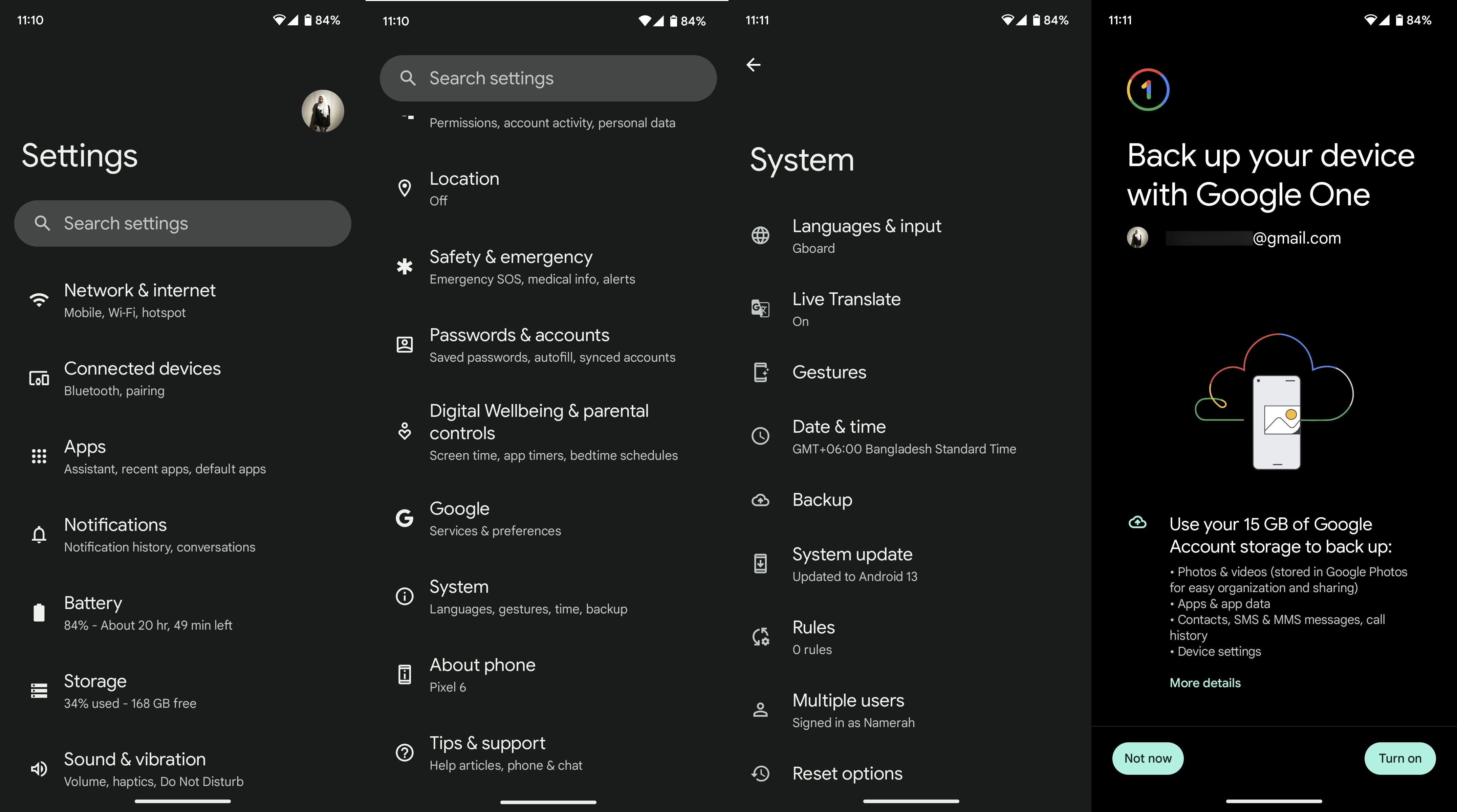
4. Toca copias de seguridad.
5. Asegúrese de que el interruptor de Copia de seguridad en Google Drive está configurado para EN.
6. Huelga Copia ahora para sincronizar los datos más recientes en su teléfono con Google Drive.
Consejo profesional: Ir contactos.google.com para ver si todos los contactos de su teléfono anterior se han migrado a su cuenta de Google. Los contactos que ve en esta página serán los que aparecerán en su nuevo teléfono.
Una vez que haya realizado una copia de seguridad de sus datos, puede comenzar a configurar su nuevo teléfono. Sin embargo, antes de hacerlo, asegurémonos de que sus fotos y videos tengan una copia de seguridad en Google Photos.
Cómo transferir fotos y videos a su nuevo teléfono Android
Google Photos es un excelente servicio para realizar copias de seguridad de sus fotos y videos. Realiza copias de seguridad de sus datos sin problemas, tiene controles de uso compartido granulares y utiliza el aprendizaje automático en el dispositivo para agrupar caras automáticamente. Puede guardar fotos y videos en Calidad original — la calidad con la que fueron tomadas — o seleccionar Ahorro de espacio de almacenamientoque mantiene el mismo nivel de detalle mientras reduce el tamaño.
Esta es una buena opción a considerar, ya que Fotos ya no ofrece cargas ilimitadas; una vez que se quede sin almacenamiento, deberá comprar un plan de Google One. Dicho esto, es la mejor manera de hacer copias de seguridad de fotos y videos desde su teléfono Android. Una vez que haya realizado una copia de seguridad de sus datos en la nube, podrá acceder a sus fotos y videos desde su nuevo teléfono y en la web. Si aún no ha configurado Fotos, aquí le mostramos cómo comenzar.
1. Abierto Fotos de Google en tu teléfono.
2. Toque tu foto de perfil en la esquina superior derecha de la pantalla.
3. Seleccione Configuración de fotos.
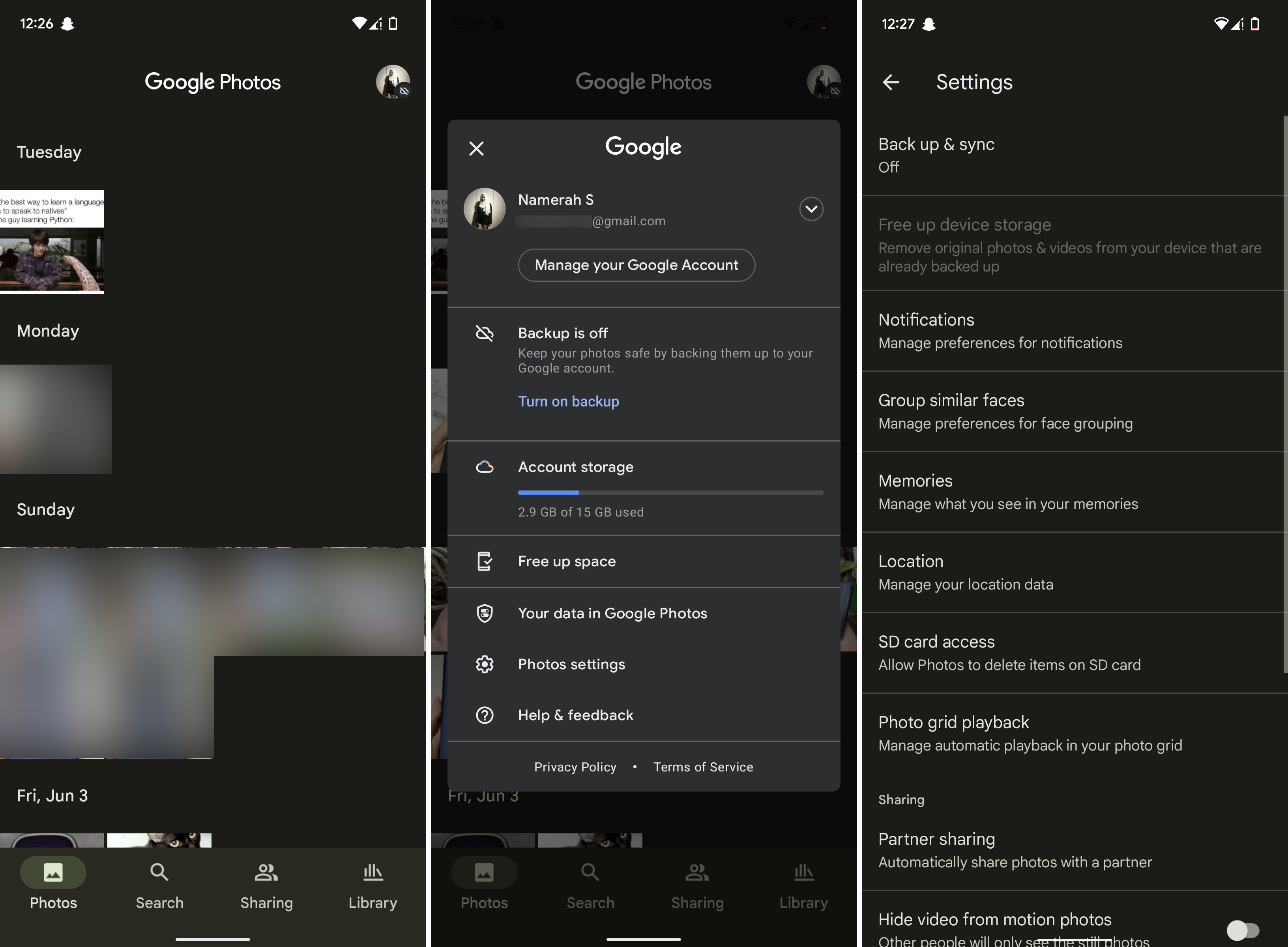
4. Seleccione Copia de seguridad y sincronización.
5. Asegúrese de que el interruptor de Copia de seguridad y sincronización está configurado para EN.
6. Asegúrese de que modo de copia de seguridad está configurado para Alta calidad.
Eso es todo al respecto. Una vez que haya realizado una copia de seguridad segura de sus fotos y videos en Google Photos, puede comenzar a configurar su nuevo teléfono.
Cómo restaurar los datos y la configuración de su nuevo teléfono Android
Has desempaquetado tu nuevo teléfono y estás listo para configurarlo. Hay algunas formas de restaurar los datos de su antiguo dispositivo, y aquí destaco la opción que me ha funcionado mejor a lo largo de los años (cambio de teléfono una vez cada dos semanas, así que sé de lo que hablo).
Necesitarás tu antiguo teléfono para esto, así que asegúrate de no restaurar los datos todavía. En este punto, debe transferir la tarjeta SIM al nuevo teléfono. Vamos a empezar.
1. Seleccione el idioma de su dispositivo y presione comienzo en la página de bienvenida.
2. Selecciona el tuyo red wifi de casa e inicie sesión.
3. Huelga próximo hacia Copiar aplicaciones y datos pantalla para comenzar a migrar datos desde su antiguo teléfono.
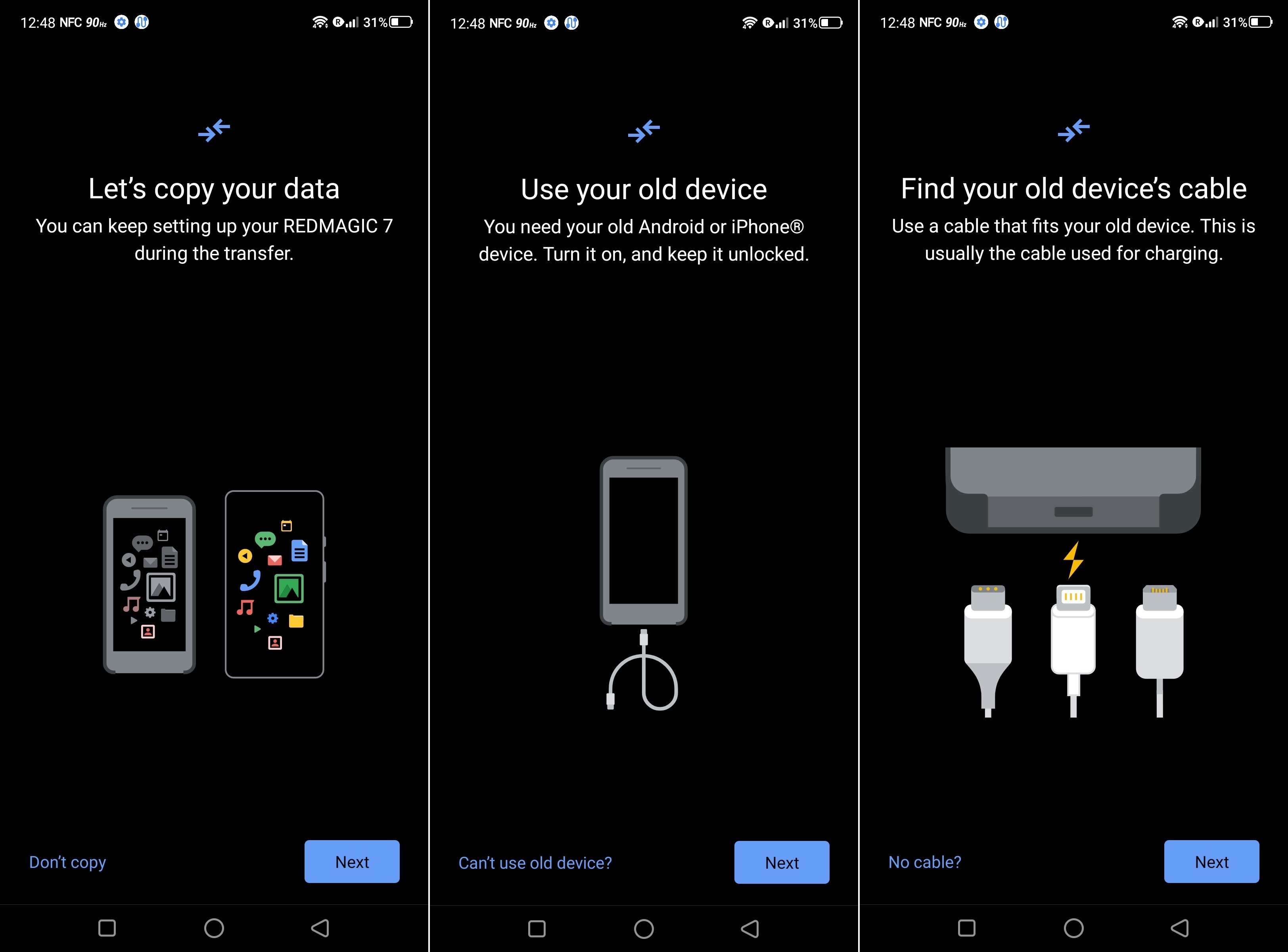
4. Conecte un cable USB-C a USB-C en su teléfono anterior y toque próximo en tu nuevo teléfono.
5. Ahora, conecte el otro conector Tipo-C a su nuevo teléfono.
6. Huelga próximo una vez más aquí.
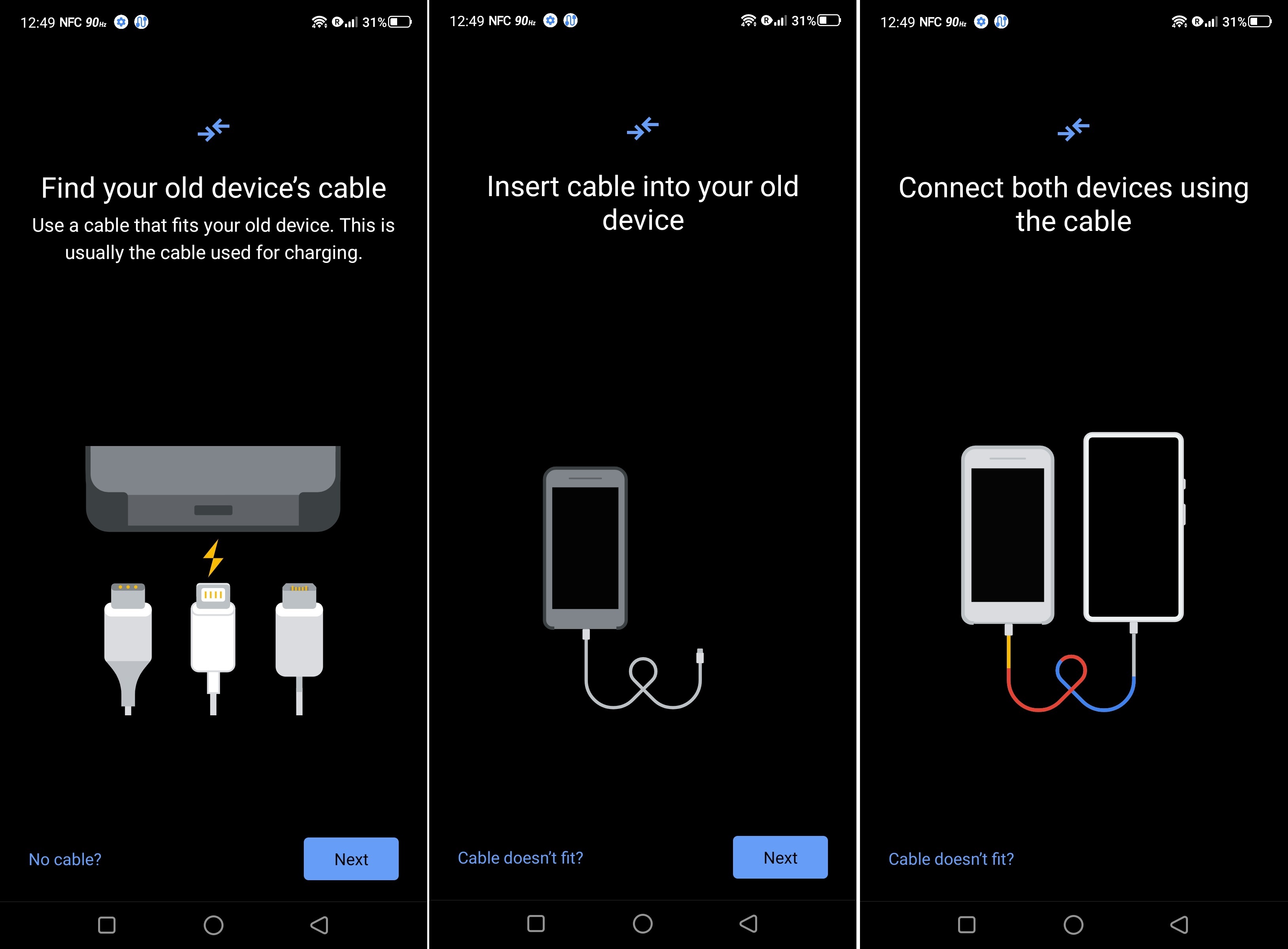
A partir de ahí, solo tiene que seleccionar todo lo que desea migrar de su teléfono anterior al nuevo y seguir las indicaciones. Android se ha vuelto tan intuitivo que incluso inicia sesión en su cuenta de Google y transfiere todas las contraseñas de Wi-Fi guardadas. Debido a que este es un método de transferencia directa de datos, no necesitará ingresar la contraseña de su cuenta de Google ni la autenticación de dos factores: sus datos se transfieren de forma segura a su nuevo dispositivo.
Eso es todo al respecto. Una vez que haya terminado con la configuración y acceda a la pantalla de inicio, verá Play Store ejecutándose en segundo plano y restaurando los datos de su teléfono anterior. Esto puede demorar hasta una hora dependiendo de la cantidad de contenido instalado en su teléfono anterior y su conexión a Internet, por lo que puede dejar que funcione mientras configura el resto de las configuraciones en su nuevo teléfono.
En caso de que algo no se copie correctamente, puede restaurar sus archivos y datos desde sus copias de seguridad en la nube. Sin embargo, este método generalmente funciona increíblemente bien.
Haz las cosas más fáciles con Samsung Smart Switch
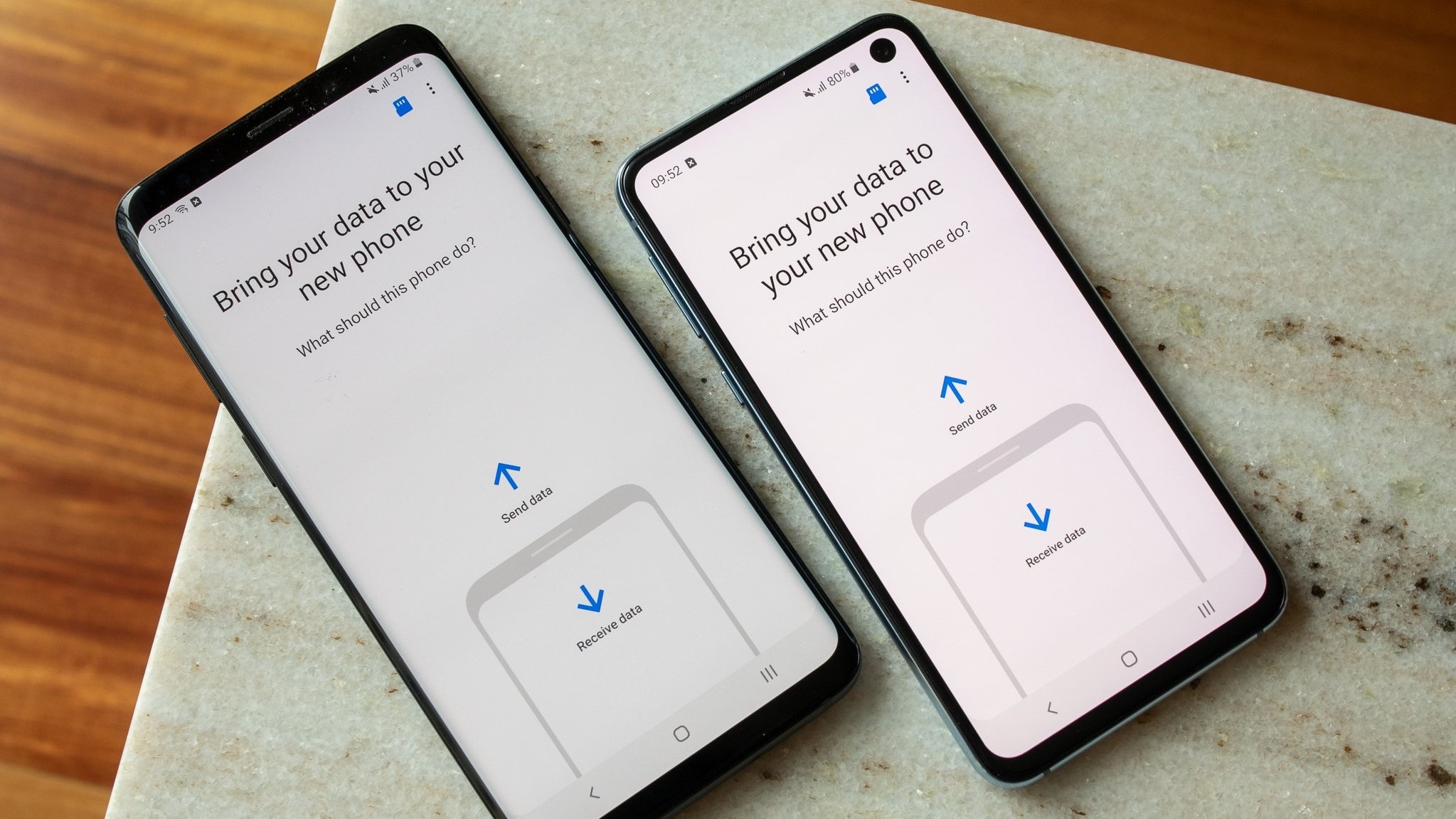
Si su nuevo teléfono es un teléfono Samsung Galaxy, tenemos buenas noticias. La aplicación patentada de Samsung llamada Smart Switch hace que todo sea tan simple y fácil como el nuevo proceso de copia de datos de Google. Puede usar la aplicación Samsung Smart Switch para transferir todos sus datos desde su antiguo teléfono Galaxy a su nuevo teléfono Galaxy casi exactamente de la misma manera.
Todos los mejores teléfonos Samsung vienen con Samsung Smart Switch preinstalado. ¿No encuentras la aplicación en tu Samsung Galaxy? No te preocupes, puedes descargarlo gratis desde Google Play Store. Entonces, ya sea que su nuevo dispositivo sea un buque insignia de gama alta como el S22 Ultra o un teléfono de gama media como el Galaxy A53 5G, puede aprovechar Smart Switch para copiar todo lo que necesita. Samsung Smart Switch también funciona sin conexión, transfiriendo todas sus configuraciones, mensajes, datos, registros de llamadas y fondos de pantalla a través de un cable USB-C-to-C a una velocidad vertiginosa.

Rey de gama media
El Samsung Galaxy A53 5G tiene todas las funciones que buscas en un teléfono: hay una pantalla AMOLED con una frecuencia de actualización de 120 Hz, hardware interno confiable que es excelente para las tareas diarias y los juegos, cámaras que toman fotos estelares, batería duradera para todo el día vida con carga rápida y conectividad 5G.
 MiReal.me MiReal.me – Tu blog tecnológico con la más actualizada información
MiReal.me MiReal.me – Tu blog tecnológico con la más actualizada información




